
Многие провайдеры, предоставляющие роутеры для выхода в интернет, предлагают своим клиентам и телевидение. Цифровое телевидение стандарта IPTV можно подключить к телевизору, ноутбуку, телефону. На каждом устройстве достаточно настроить список каналов, и можно просматривать любимые программы.
В этой статье мы поговорим о подключении цифрового телевидения через роутер, как настроить каналы на телевизоре.
Какие плюсы у IPTV?
Рассмотрим отличия этого стандарта телевидения от обычного эфирного:
- Для подключения не нужен ТВ-тюнер, который стоит на компьютере.
- Просмотр любимого фильма или программы можно приостановить на любое время, загружается плейлист с программами.
- Цифровое телевидение может показывать любое видео. Для этого нужно вбить в строку поиска необходимое название ролика.
Работает телевидение через приставку, которая предоставляется в комплекте или же через приставку, которую покупает сам клиент. Кроме этого, телевидение может работать через специальный плеер. Для того чтобы показывали все каналы, необходимо найти и указать свой город, а также провайдера, услугами которого вы пользуетесь. После чего программа загружает список каналов (плейлист) и вы можете просматривать любимые программы.
ХАЛЯВНОЕ iPTV нa Sмаrt ТV LG/ РHlLIРS/ SОNY
Для многих пользователей проблемой является настройка самого роутера для подключения цифрового телевидения. Стоит отметить, что не все роутеры могут поддерживать такую функцию. Если роутер поддерживает, то нужно сделать правильную настройку. Только в этом случае можно без проблем смотреть телевизор и переписываться с друзьями в соцсетях.
Настройка роутеров для показа IPTV
Рассмотрим несколько вариантов роутеров, которые поддерживают телевидение. Итак, первый роутер – это D – Lik Dir -615 ver.1.3. x. Первый вариант настройки через эту модель — это настройка без тегирования траффика. Она предполагает подключение к Lan —порту и объединению с Wan —портом. Таким образом, приставка будет смотреть прямо в сеть провайдера. Будет создаваться впечатление, что кабель подключён напрямую к приставке.
Как ограничить доступ в интернет ребёнку
Для настройки нужно:
- Зайти в настройки iptv.
- Выбираем и подключаем порт для показа телевидения. При подключении должна загореться зелёная кнопка на устройстве.
- Нажимаем на кнопку «Изменить» и сохраняем изменения.
Настройка завершена. Цифровое телевидение можно смотреть на компьютере или подключить stb.
Второй вариант – это настройка с тегированием траффика. Для этого нужно выполнить следующие действия:

- Выполняем команду: Дополнительно-> Vlan.
- Теперь нужно написать имя Vlan. Можете вписать любое. Оно необходимо для удобства.
- Выбираем тип – прозрачный. Выставляем значение VlanID. В нашем примере это 16. Узнать это значение можно у провайдера.
- Теперь выбирает тип порта и выставляем Untagged. После чего сохраняем настройки.
Второй роутер – это Dir -320. Для настройки необходимо выполнить последовательность действий:
- Необходимо удалить соединение. Для этого переходим во вкладку «Сеть» — «Соединение». В последней вкладке нужно выбрать WAN. Откроется форма, внизу которой нужно нажать на кнопку «Удалить». После чего сохраняем действия.
- Выделяем Lan —порт. Для этого нужно выбрать вкладку «Дополнительно». Находим Vlan и выбираем Vlan lan. Выбираем и удаляем один из портов. Сохраняем настройки и ждём перезагрузки устройства.
- Теперь добавляем WAN. Для этого нужно перейти в меню Дополнительно, выбрать вкладку Vlan wan. Выделяем нужный порт и нажимаем на «Добавить». Теперь сохраняем изменения.
- Создаём соединение ван. Необходимо перейти во вкладку «Сеть» — «Соединение» — «Добавить». Сохраняем изменения.
Мы рассмотрели самые популярные варианты роутеров, которые поддерживают подключение цифрового телевидения.
Как подключить IPTV на телевизоре
Чуть выше мы рассмотрели, как настроить роутер для телевидения. При такой настройке можно просматривать ТВ-передачи на любом устройстве. Для того чтобы подключить телевизор в IPTV можно использовать роутер, ТВ-приставку. Рассмотрим вариант проводного подключения к телевизору:

- Настройка подключения с сетью. Переходим во вкладку «Конфигурация сети», выбираем интернет-соединение.
- После чего нажимаем на АВТО, произойдёт активация, вам необходимо подтвердить это действие.
- Теперь нужно проверить интернет. Сделать это можно во вкладку Интернет-соединение.
- Открываем «Серверы» и в поле NTP -серверы прописываем следующее значение: pool.ntp.org.
- Для настройки видео, необходимо перейти в аналогичную вкладку и убрать галочку «Форсировать DVI». Также нужно отключить атематическое переключение частот кадров.
- Устанавливаем дополнительные параметры. Сохраняем настройки и перезагружаем устройство.
Какой лучше выбрать wifi роутер?
Если вам не хочется прокладывать дополнительные провода в квартиру, то подключить телевидение можно через интернет. Варианты подключения рассмотрим на самых популярных марках телевизоров:

- Подключение LG. Для этой модели специально была разработана программа SS IPTV. Для начала её нужно скачать и установить. Для этого: Переходим в меню Smart -> Smart World. Появится адресная строка. Выписываем название программы, устанавливаем и открываем её.
- Подключение Philips. Для начала нужно установить соединение с интернетом. Для этого подключаемся к роутеру. После этого выбираем HOME на ПДУ. Открываем меню конфигурации. Выбираем «Режим работы». Вписываем DNS. Для того чтобы подключиться к телевидению нужно скачать любой виджет.
- Подключение Samsung. Для этой модели телевизоров также нужно создать подключение к интернету. После чего заходим в меню Smart Hub нажимаем на кнопку «А». Вам необходимо создать учётную запись. Вводите логин и пароль. После чего заходим в настройки и находим «Разработка». Появится поле IP -адрес. Здесь нужно вписать значение – 188.168.31.14. Нажимаем на «Синхронизация приложений». Ждём завершения процесса, нажимаем ENTER. Если все действия сделаны правильно, то в приложении появится специальная утилита, при помощи которой можно просматривать каналы на телевизоре.
Телевидение от Ростелекома — настройка iptv ростелеком
Одним из самых известных провайдеров на российском рынке является Ростелеком. Компания предоставляет услуги интернета и кабельного телевидения. Ростелеком предоставляет клиентам подключение телевидения через ТВ-приставку или роутер. Для начала разберём, как настроить телевидение от Ростелекома через роутер на примере модели ZYXEL KEENETIC. Необходимо отметить, что такая модель может настраиваться автоматически. Но, если этого не произошло, нужно воспользоваться следующей инструкцией:

- Переходим во вкладку Интернет, которая находится на панели управления.
- Выбираем «Подключения».
- Нужно найти «Broadband connection». Ставим галочку напротив пункта LAN 4.
- Настройка завешена. Не забудьте все сохранить.
Настройка интернет-подключения роутера TP-Link
Стоит отметить: любая настройка роутера происходит с помощью компьютера и интернета. Для того чтобы зайти на сайт роутера, нужно ввести в адресную строку значение 192.168.1.1.
Теперь разберём, как настроить телевидение Ростелекома на самом телевизоре. Для начала нужно правильно собрать устройство и подключить его. Об этом будет свидетельствовать кнопка синего цвета.
Выбираем AV или HDMI, в зависимости от того, какой источник сигнала вы используете. Для выбора используем пульт от телевизора. После этого, телевидение от Ростелекома должно загружаться автоматически. После того как завершится загрузка, появится окно для ввода логина и пароля. Эти данные указаны в договоре, который вы заключили с провайдером.
Для ввода также используйте пульт.
Если вы все сделали верно, то на экране появится плейлист с каналами для просмотра, то есть плейлист подключённых каналов по пакету услуг.
Ростелеком также предлагает своим клиентам проверить наличие доступных каналов, зайти в видеопрокат, записать какую-то передачу или фильм. Вы также можете увеличить количество каналов, докупив нужный пакет от Ростелекома.
Итак, мы рассмотрели самые популярные модели роутеров, которые поддерживают подключение телевидения. Рассказали про одного из самых популярных провайдеров интернета и цифрового телевидения — Ростелеком. На многих устройствах есть специальный player, при помощи которого работает телевидение. Телевидение работает на моделях устройств, которые были описаны выше, не подключаясь к тв-приставке. Плейлист будет содержать каналы исходя из региона вашего проживания и выбранного провайдера.
Источник: komp-guru.ru
Настройка IPTV Ростелеком для просмотра на компьютере

Насколько я знаю, IPTV на компьютере теперь нельзя подключить как отдельную услугу. Но те абоненты, у которых подключено «Интерактивное ТВ» Ростелеком для просмотра на телевизоре, могут смотреть телевидение и на компьютере, причем, абсолютно бесплатно — это своеобразный бонус к основной услуге.
Есть несколько способов смотреть ТВ на ПК. Я, пожалуй, остановлюсь на двух самых популярных/удобных методах, о которых и расскажу в этой статье.
- Способ № 1. Используя специальную программу — IPTV-плеер. Программа устанавливается на компьютер, имеет очень простой интерфейс, а также содержит несколько очень приятных «фишек» (запись видео, возможность сделать скриншот и так далее);
- Способ № 2. Используя развлекательный портал от Ростелеком «Zabava.ru» (просмотр онлайн). У этого способа тоже есть свои преимущества. Например, с помощью IPTV-плеера вы не сможете просматривать ТВ на мобильных устройствах (планшетах, телефонах), а вот смотреть онлайн вполне реально, главное иметь доступ в сеть Интернет.
А теперь по порядку, и очень подробно, рассмотрим оба варианта подключения.
Настройка ТВ с использованием IPTV-плеера
Необходимо настроить у себя на компьютере специальную программу для просмотра — IPTV Player. Скачиваем дистрибутив (установочный файл) плеера тут (не волнуйтесь, никаких вирусов нет). Запускаем файл «IpTvPlayer-setup.exe» и проходим всю инсталляцию шаг за шагом.
Запустился мастер установки.
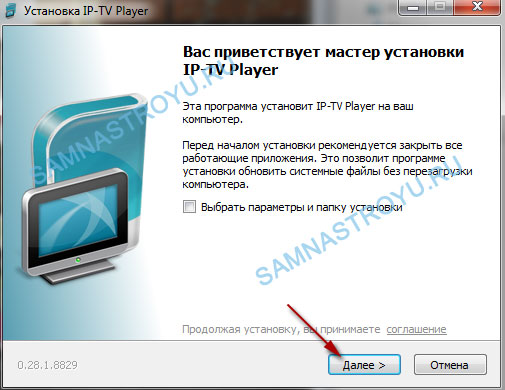
Лично у меня все инструменты от Я ндекса, которые нужны, установлены. Поэтому в «Настройке параметров» я убрал все галочки, «Далее» .
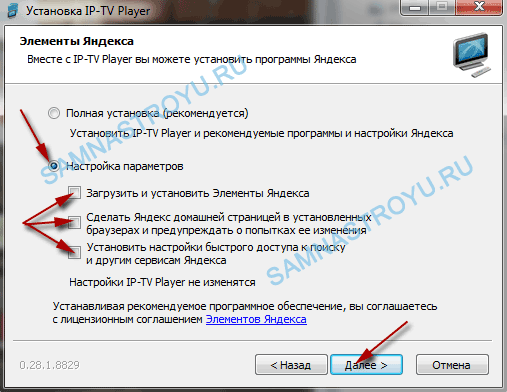
Ага, теперь и Я ндекс браузер предлагают установить, нет спасибо, уже есть. Галочку снял. Теперь на «Установить» .
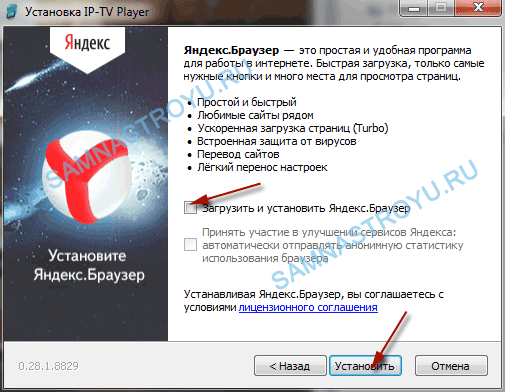
Для завершения установки IPTV плеера нажимаем «Готово» .
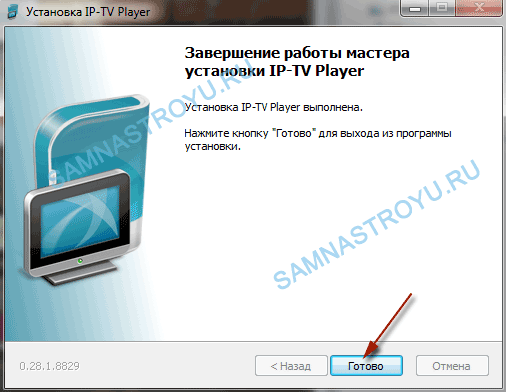
Но это еще не всё, запускаем плеер. Сейчас нам предлагают выбрать регион, в котором вы находитесь. Я выбираю «Красноярск» , «Ростелеком-Сибирь» . Теперь на «Ок» .
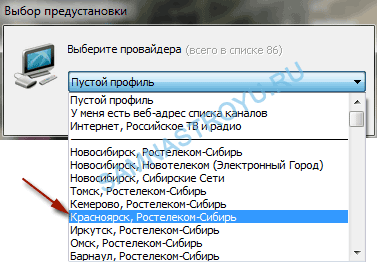
Кликните на номер телеканала и наслаждайтесь просмотром.

Если, после установки, на экране монитора не появилось изображение, значит, на то есть причина. Советую прочитать статью «Почему не показывает IPTV Player».
Настройка IPTV Ростелеком для просмотра через Интернет — ТВ онлайн
Бесплатно телевидение можно смотреть только при наличии доступа в сеть Интернет и при подключенной услуге «Интерактивное телевидение» на телевизоре (с приставкой). Соответственно, если у вас просто подключен Интернет от Ростелеком (или другого оператора) — услуга платная.
Переходим на сайт zabava.ru и нажимаем «Вход» .
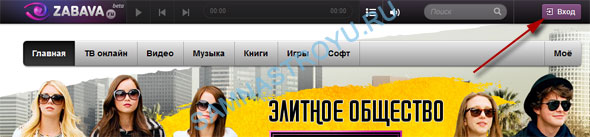
Теперь необходимо «Зарегистрироваться» на портале.
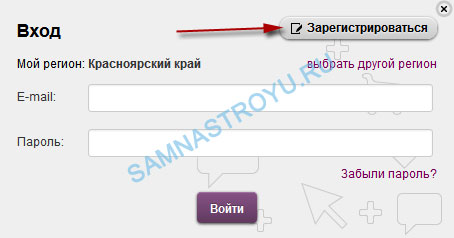
Для регистрации понадобится ввести ваш адрес электронной почты ( «E-mail» ) и придумать «Пароль» , с помощью которого вы в дальнейшем будете входить на портал. Пароль вводим дважды. Не забываем поставить галочку на «Я согласен с условиями пользовательского соглашения» .
На сайте регион, в котором вы проживаете, определяется автоматически по IP-адресу, но, если вы заметили несоответствие — можете изменить регион вручную. Для этого нажмите «Выбрать другой регион» .
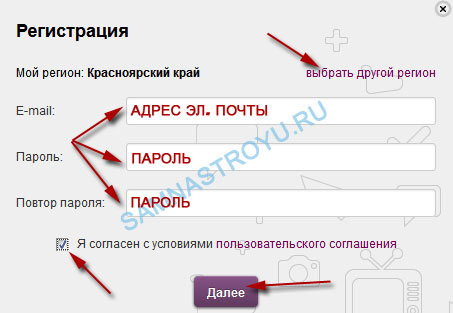
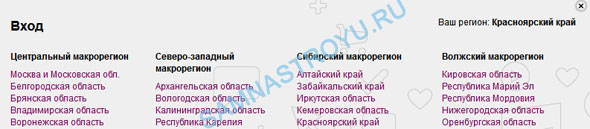
Подтверждаем то, что вы являетесь активным пользователем услуги «Интерактивное ТВ» и кликаем «Далее» .
Если у вас подключен только «Домашний Интернет» , то можете продолжить регистрацию, но услуга «ТВ онлайн» будет платной. Плюс заключается в том, что начисления у вас будут проходить на Л/С по которому вы платите за Интернет (просто удобно).
Если вы «Не являетесь абонентом Ростелеком» — поставьте галочку в соответствующем пункте.
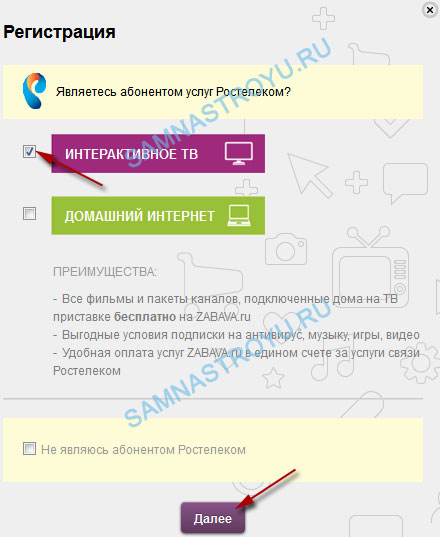
Так как мы регистрируемся будучи пользователем «Интерактивного телевидения», то вводим «Логин» и «Пароль» от ТВ-приставки (указан в договоре), «Далее» .
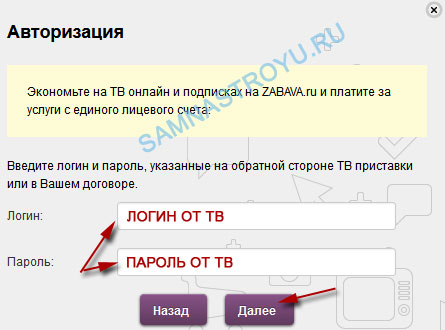
Теперь к вам на электронный адрес, который вы указали в первом шаге, придет письмо для подтверждения регистрации. Перейдите по указанной в письме ссылке и смотрите «ТВ онлайн», нажав на соответствующий пункт меню на портале.
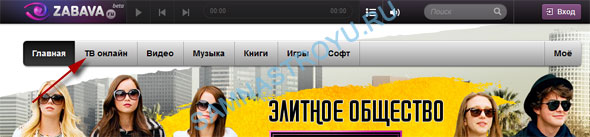
На этом всё. Вопросы в комментарии.
Понравилась статья? Лучшей благодарностью для меня будет Ваш репост этой страницы в социальных сетях:
Подскажите пожалуйста, если у меня линковая скорость по ADSL 6 Мбит/с и подключен интернет с тарифом 4 Мбита/с. Потянет ли такая линия еще и IP-телевидение?
[Ответить] [Отменить ответ]
Здравствуйте Федор! Мой ответ нет, с таким тарифным планом, при нагрузке на линию у вас начнутся проблемы либо с Интернетом (не будет соответствовать ТП) либо с телевидением (начнет рассыпаться). Советую вам прочитать вот эту статью /obshie-voprosy/esli-propadaet -adsl-link.php Много узнаете по поводу линковой скорости.
[Ответить] [Отменить ответ]
А будет ли работает ТВ на ПК по беспроводной сети? У меня установлен оптический терминал (Интернет по GPON), хочу подключить услугу, чтобы смотреть через IPTV-плеер по WiFi на ноутбуке. Спасибо.
[Ответить] [Отменить ответ]
Смотря какой терминал. У меня на Eltex NTE-RG-1402G-W по WiFi работает без проблем. Да и вообще на «Элтексах» проблем с телевидением не замечал.
Как обстоят с терминалами других производителей (например Huawei) — подсказать не могу.
[Ответить] [Отменить ответ]
Добрый день Федор! Если оставлять заявку на подключение телевидения, нужно покупать приставку?
[Ответить] [Отменить ответ]
Добрый день! Федора сегодня нет, да и никогда не было в администраторах сайта, так что я за него 🙂
Насколько я знаю, приставку можно взять либо в аренду, либо выкупить. Приставка нужна для подключения Интерактивного телевидения для просмотра на телевизоре.
Про IPTV на ПК — возможно эту услугу уже не подключают как отдельную, и теперь она идет только как бонус к Интерактивному телевидению. Подробности лучше узнать в сервисном центре компании.
[Ответить] [Отменить ответ]
Здравствуйте, я скачал себе плеер а у меня нет списка каналов, подскажите как исправить.
[Ответить] [Отменить ответ]
Здравствуйте Станислав, у меня такой вопрос, если перейду на тарифный план: Домашний интернет + ТВ, смогу ли я смотреть ТВ на компьютере с помощью IPTV?
[Ответить] [Отменить ответ]
Здравствуйте. Не совсем понятен вопрос. Вы хотите просто в личном кабинете сменить ТП?
Как я и писал в статье, ТВ на ПК будет бонусом, если подключитесь к основной услуге (ТВ на телевизоре). В любом случае, проконсультируйтесь в Ростелеком по поводу услуг, что и как, прежде чем действовать.
[Ответить] [Отменить ответ]
Сделал всё, как Вы сказали, про регион и прочее вопросов не было, всё равно требуют подключить пакет каналов за плату. Может от региона зависит?
[Ответить] [Отменить ответ]
Вы первый, кто сообщает о таком. Хотя по этой статье уже не одна тысяча человек установила IPTV.
Я с подобным не сталкивался.
[Ответить] [Отменить ответ]
Все сделал по алгоритму, пишет «Неверный логин или пароль», на обратной стороне приставки и в договоре логин и пароли отличаются, пробовал оба, не работает.
[Ответить] [Отменить ответ]
Правильные данные те, что в договоре. Позвоните в техническую поддержку, поинтересуйтесь о причинах неполадки, авось помогут.
[Ответить] [Отменить ответ]
Будьте осторожны. В Хабаровском крае подключился по 2-му способу, сразу получил изменение счета (Удвоение) Ростелекома. Теперь смотрю как отказаться от подписки на «Забаве».
[Ответить] [Отменить ответ]
Подскажите пожалуйста! Меня перевели на оптоволокно. Жена в этот момент была дома. Когда я пришел на ноутбуке работало IPTV через кабель. WiFi не работал, так как нужно было пароль ввести.
Я ввел и потом TV зависло. Перезагрузка модема не помогла.
[Ответить] [Отменить ответ]
Почему нельзя смотреть IPTV Ростелекома на телевизоре без ТВ-приставки? Есть роутер с поддержкой IPTV, есть телек с LAN, WiFi, а в Ростелекоме говорят что без приставки ТВ не будет, почему?
[Ответить] [Отменить ответ]
Даже если в телевизоре установлен тюнер, он сможет воспроизводить только эфирные каналы (не зашифрованные, которых не больше 20-ти) и то при наличии тарелки.
У Ростелеком свое, заточенное под работу друг с другом оборудование, которое не совместить со сторонними устройствами. Поэтому нужна STB-приставка.
[Ответить] [Отменить ответ]
Всё можно смотреть на смарт тв LG и samsung установив приложение zabava
[Ответить] [Отменить ответ]
На телевизорах со SMART TV есть виджеты, поддерживающие IPTV. В таком случае, я думаю, приставка не обязательна, нужно только правильно настроить Multicast и т.п.
[Ответить] [Отменить ответ]
Виталий, подскажите, пожалуйста, что именно нужно сделать, что бы показывало IPTV. У меня Samsung со Smart TV.
[Ответить] [Отменить ответ]
У меня подключен интернет Кабинет и телевидение через приставку ООО Телесеть-сервис, теперь обе компании вошли в ОАО Ростелеком, могу ли я просматривать с интернета на планшете те телеканалы, которые подключены на телевизор, если могу, что для этого нужно сделать.
[Ответить] [Отменить ответ]
Вам лучше проконсультироваться в ТП провайдера.
[Ответить] [Отменить ответ]
Добрый день, подскажите, пожалуйста, можно ли подключить ТВ на ноутбуке через WiFi. Повторюсь, не через кабель, а по WiFi. Плеер установил, плей лист скачал, но наверно не тот, в плеере нужно выбрать провайдера, но Воронежа там нет.
[Ответить] [Отменить ответ]
Речь про Ростелеком? Плеер который выложен тут вполне рабочий, скачивайте да пользуйтесь.
И да, можно смотреть по WiFi. Я смотрю например, а вот как будет у Вас, не знаю. Все зависит от вашего абонентского оборудования.
[Ответить] [Отменить ответ]
До Ростелекома был другой провайдер, IPTV показывало отлично, а сейчас, с Ростелеком не показывает, что делать подскажите. Обратно к старому провайдеру вернуться что ли? Плеер с IPTV был такой же как в первом способе указан, и переустанавливал его, все равно не работает.
[Ответить] [Отменить ответ]
А Вы уверены что у Вас должно показывать IPTV на ПК? То есть, услуга ТВ с приставкой куплена? Насколько я знаю, сейчас можно смотреть телевидение на компьютере только если подключено Интерактивное телевидение.
[Ответить] [Отменить ответ]
Добрый вечер. У меня подключена услуга «Интернет+Интерактивное ТВ». Только что установил IP-TV Player. Но программы на нем мне не интересны. Нет Дискавери, Нэшнэл Географик, Моя планета, Усадьба и других, которые есть на ТВ.
Меня интересует вот какой вопрос: если настроюсь по второму варианту появятся эти программы, или все равно останутся прежние?
[Ответить] [Отменить ответ]
Модератор, в чем дело, чем я не угодил? Оставил свой вопрос, получил «Спасибо за комментарий» и все. Вопрос так и не появился. Или это подставной сайт?
[Ответить] [Отменить ответ]
Сергей, Модератор работает не по московскому времени, поэтому Ваш комментарий остался до утра.
Да, если настроить ТВ по второму варианту, у Вас должны работать все те же каналы, что показывают на телевизоре с подключенной СТБ-приставкой.
[Ответить] [Отменить ответ]
Здравствуйте. У меня подключена услуга Интернет+Интерактивное телевидение (приставка на ТВ). На сайте Забава зарегистрировался, ввел логин и пароль, стала активна подписка, однако нет ни одного канала по подписке. Что можете посоветовать?
[Ответить] [Отменить ответ]
Здравствуйте. С новым годом! Когда приходил мастер настраивал и проверял ТВ на своем ноуте, просто вставлял провод из порта роутера и у него в программке на ноуте показывало ТВ. Вы знаете как называется это прога?
Источник: samnastroyu.ru
Как бесплатно смотреть Ростелеком ТВ
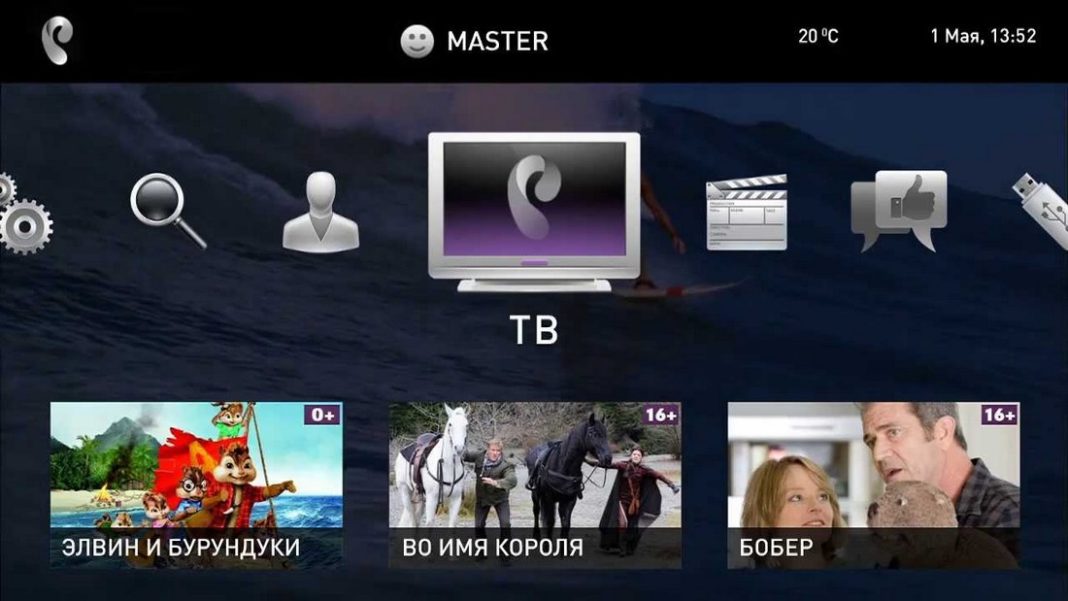
Ростелеком – крупнейший оператор, обеспечивающий услуги не только интернета и мобильной связи, но и интерактивного телевидения. Причем предлагает пользователям несколько пакетов, с огромным количеством каналов. Однако некоторым абонентом хочется сэкономить, поэтому они активно интересуются, как бесплатно смотреть платные каналы Ростелеком ТВ.
Сделать это можно несколькими способами, но все они временные.
Что можно смотреть бесплатно
После заключения договора на цифровое телевидение от Ростелеком, и активировав базовый пакет, абоненту становится доступен определенный перечень бесплатных трансляций. Причем эти все каналы будут работать даже после финансовой блокировки. Следует отметить, что бесплатных передач всего десять: Россия 1, Россия 24, Россия Культура, ТВ Центр, Матч ТВ, Пятый канал, Карусель, Первый канал, НТВ, ОТР.
Как просматривать телевидение провайдера бесплатно
Стартовый тариф обеспечивает просмотр 126 каналов. Обойдется он в 320 рублей, это минимальная сумма. Все остальные пакеты стоят дороже, при этом качество трансляции останется на прежнем уровне. Смотреть интерактивное ТВ Ростелеком можно и без внесения оплаты. Однако для этого потребуется компьютер и качественное подключение к интернету. Кроме того, необходимо будет выполнить следующие манипуляции
- скачиваем с официального сайта VLC или IPTV Player, оба варианта отличные, поэтому выбираем на своем усмотрение;
- в сети отыскиваем плейлист Ростелеком, пользователи активно им делятся, найти его не составит труда, можно его запросить напрямую у компании;
- открываете его с помощью скаченного плеера;
- после запуска появится возможность выбрать нужную передачу.
Больше не нужно платить за ТВ, да и все трансляции доступны. Таким способом смотреть телевидение Ростелеком можно и на мобильных устройствах, которые действуют на платформе Android.

Однако есть один нюанс, провайдеру невыгодно, чтобы его услугами пользователи пользовались бесплатно. Поэтому он с регулярностью переделывает плейлист, блокирует многие трансляции. Такой способ просмотра предполагает постоянный поиск обновленного плейлиста, в противном случае просмотр станет недоступным.
Акции и различные поощрения
Тарифы Ростелеком на телевидение сложно назвать дешевыми. В последнее время компания стала проводить различные акции, а также поощрять клиентов выгодными бонусами. В основном все презенты достаются новым пользователям, но периодически и про старых вспоминают.
Так, в праздничные дни можно смотреть Ростелеком ТВ без пополнения счета. Довольно часто провайдер в период крупных праздников открывает доступ ко всем передачам. Делается это с целью, чтобы пользователь смог оценить все преимущества услуг компании и согласился их оплатить.
В среднем бесплатный доступ дается на месяц. Также в момент поиска каналов можно отыскать тестовое вещание. Это свидетельствует о том, что тестируются отдельные передачи, которые в дальнейшем будут добавлены в определенный пакет.
Какие услуги ТВ обеспечивает Ростелеком
Чтобы комфортно смотреть телевидение и постоянно не выяснять, как смотреть каналы бесплатно, лучше выбрать определенный пакет и его оплатить. Каждому абоненту доступно на выбор несколько качественных тарифов, с разнообразным количеством трансляций и дополнительных услуг.
На данный момент провайдер обеспечивает два варианта подсоединения – «Интерактивное TV» и «Интерактивное TV 2.0». Второй вариант подойдет тем, кто не является полноценным абонентом компании, но хотел бы иметь доступ к телевидению.
Среди наиболее популярных можно выделить следующие пакеты:
- Оптимальный – содержит 137 различных трансляций, присутствуют спортивные каналы.
- Продвинутый – уже 167 каналов, появляются многие известные познавательные передачи.
- Максимальный – 209 трансляций, становятся доступны каналов для взрослых.
Смотреть Ростелеком бесплатно можно, но в таком случае полноценно насладиться телевидением не получится. Бесплатный доступ имеет краткосрочный период, трансляции могут быть закрыты в любой момент. Лучше всего полноценно пользоваться услугами компании.
IPTV Forever – самообновляемый плейлист
Наконец-то решился взять на себя ответственность постоянно работающего плейлиста и теперь я делаю для вас свой самообновляемый плейлист m3u для iptv.
Теперь установив плейлист «IPTV Forever» Вы можете забыть про поиски актуальных m3u файлов. Я за вас установлю вам рабочие каналы, переберу/заменю/удалю не рабочие. Всё, что остается сделать вам — это установить и обновлять.
Если Вы не знаете, как происходит обновление плейлиста:
В первую очередь перезаписывается файл у меня на сервере, после этого плейлист обновляется в вашем плеере автоматически. Это происходит только в том случае, если плейлист был добавлен ссылкой. Если же Вы загрузили его файлом – самообновлений не будет.
Скачать плейлист (общий) – https://webhalpme.ru/if.m3u
Плейлист для взрослых 18+ — https://webhalpme.ru/if18.m3u
Плейлист российских каналов — https://webhalpme.ru/rif.m3u
Внимание! Телеканалов Матч, Футбол, КХЛ больше не будет!
Теперь это стабильная ссылка, которая содержит всегда работающий лист с ТВ каналами бесплатно.
Пока что это первая версия и ничего особого нет, просто 400+ русскоязычных каналов из которых немного HD. Но в дальнейшем буду добавлять что-то интересное, и возможно то, что Вы предложите в комментариях.
Надеюсь на вашу поддержку, что Вы порекомендуете другим и поделитесь в соц. сетях. Добавляйте страницу в закладки и узнавайте о обновлениях и изменениях.
iptv player
1 способ установки iptv плеера
Если у вас нет, качаем бесплатный VLC плеер — https://www.videolan.org/vlc и устанавливаем (точно так же, как и любую другую программу). Далее: запустите плеер, нажмите две клавиши CTRL + N и перейдите на вкладку “сеть”:

Вставьте ссылку для просмотра ТВ и нажмите enter. Для примера можете воспользоваться этим листом http://listiptv.ru/iptv18.m3u или тут я выкладывал списки для iptv. Если этот вариант не для вас, и у вас уже есть свой плейлист, просто нажмите CTRL + O выберите, смотрите.
Как по мне, VLC это самый удобный плеер для iptv, но мало ли, на вкус и цвет… поэтому предлагаю:
Второй способ
Качаем специальный, адаптированный плеер — https://yadi.sk/d/cwFSQ8hP3QATQm устанавливаем и смотрим. В нем уже есть встроенные каналы, которые отлично работают. При включении программы, выберите провайдера и можно насладиться просмотром.
Источник: vichivisam.ru